Как сбросить кэш: Как быстро очистить кэш: инструкция для Google Chrome и других браузеров
Содержание
Как и зачем очищать кэш на Android
Вы знаете, что телефон Android хранит временные данные, которые помогают приложениям и сайтам быстрее загружаться? Эти данные называются кэшем, и они могут быть полезны для улучшения вашего опыта. Но иногда кэш может забивать память или вызывать ошибки в работе приложений. В этой статье мы расскажем вам, как и зачем удалять кэш на Android.
Что такое кэш и зачем он нужен
Когда вы используете приложение на телефоне, оно сохраняет некоторую информацию в специальных файлах, которые называются кэш-файлами. Это делается для того, чтобы приложение не тратило время и трафик на повторное скачивание этой информации каждый раз, когда вы ее запрашиваете. Например, Spotify может сохранять ваши любимые плейлисты в кэше, чтобы вы могли слушать их без задержек. Google Chrome может сохранять большие картинки на сайтах, которые вы часто посещаете, чтобы вы могли видеть их без перезагрузки.
Кэш-файлы относятся только к тому приложению, которое их создало; например, кэш Instagram не нужен Spotify. Приложения обычно удаляют старые или ненужные кэш-файлы автоматически. Сайты, приложения и игры используют кэш для того, чтобы сделать пользование ими более комфортным.
Приложения обычно удаляют старые или ненужные кэш-файлы автоматически. Сайты, приложения и игры используют кэш для того, чтобы сделать пользование ими более комфортным.
Кэш не является уникальной функцией Android — он также присутствует в настольных браузерах и другом софте. Без кэша устройство должно было бы загружать все элементы заново каждый раз, когда вы открываете приложение или сайт, что замедляло бы его работу.
Как удалить кэш на Android
На новых версиях Android вы должны очищать кэш для каждого приложения отдельно; нет способа удалить весь кэш одним кликом. Заметьте, что вам не нужно часто делать это. В большинстве случаев достаточно очистить кэш от нескольких приложений, которые вызывают проблемы с памятью или производительностью.
Следуйте этим шагам, чтобы удалить кэшированные данные для приложения Android. Мы использовали стандартный Android 12 для этих инструкций; ваш телефон может отличаться или иметь другие названия меню.
- Откройте Настройки и выберите Память.

- В появившемся списке нажмите на Приложения (Другие приложения на Android 11 и ранее). Это откроет список всех приложений на телефоне.
- Выберите приложение, кэш которого вы хотите удалить. Чтобы узнать, какие приложения занимают больше всего места, нажмите на меню в правом верхнем углу и выберите Сортировать по размеру. Мы будем использовать Chrome в качестве примера.
- На странице информации о приложении нажмите на Очистить кэш.
Это все, что вам нужно сделать, чтобы удалить кэш-файлы для любого приложения на телефоне Android. Имейте в виду, что если вы нажмете Очистить память вместо этого, вы удалите все данные из приложения. Это вернет его в исходное состояние, как будто вы только что установили приложение из Play Маркета. Делайте это только в том случае, если приложение сильно глючит.
Старые версии Android позволяли удалить все кэшированные файлы сразу, перейдя в Настройки > Память > Кэшированные данные. Там просто нажмите ОК, когда увидите опцию удалить все файлы кэша. К сожалению, нет встроенного способа очистить весь кэш на новых версиях Android, поэтому вам нужно повторить вышеуказанное, чтобы очистить кэш для нескольких приложений.
Там просто нажмите ОК, когда увидите опцию удалить все файлы кэша. К сожалению, нет встроенного способа очистить весь кэш на новых версиях Android, поэтому вам нужно повторить вышеуказанное, чтобы очистить кэш для нескольких приложений.
Что происходит после очистки кэша на Android?
После того, как вы очистите кэш-файлы, вы освободите немного места в памяти и приложение будет работать как обычно. Однако, поскольку вы удалили данные, которые помогали приложению работать быстрее, некоторые элементы (например, упомянутые выше) будут загружаться медленнее при следующем использовании приложения.
Вы можете заметить, что когда вы очищаете кэш, он со временем заполняется снова. Это нормально; со временем приложения снова создают кэш-файлы на основе вашего использования. Поскольку кэш полезен, вам не стоит беспокоиться о том, что приложение создает кэш-файлы.
Очистка кэша не должна выкидывать вас из приложений или вызывать какие-либо другие серьезные изменения. Вы не потеряете данные, такие как прогресс в играх, закладки в браузере или подобное.
Вы не потеряете данные, такие как прогресс в играх, закладки в браузере или подобное.
Преимущества и недостатки очистки кэша на Android
Кэш-файлы важны и вам обычно не нужно трогать их. Однако иногда полезно вручную удалить кэш-файлы с телефона Android.
Вот несколько причин, по которым очистка кэша на Android может быть полезна:
— В краткосрочной перспективе очистка кэша помогает вам сэкономить место в памяти телефона. Но это временное решение, так как новые кэш-файлы создаются постоянно по мере использования приложений. Если на телефоне так мало места, что вам нужно регулярно очищать кэш, вероятно, пора перейти на новый телефон с достаточным объемом памяти для ваших потребностей.
— Иногда старые кэш-файлы могут быть повреждены. Когда это происходит, приложения могут работать неправильно или тормозить. Удаление испорченных кэш-файлов может решить эти проблемы.
— В теории старые кэш-файлы могут представлять угрозу для безопасности и конфиденциальности. Веб-страницы, кэшированные в вашем браузере, могут содержать чувствительную информацию. Если неавторизованное лицо получило бы доступ к этим файлам, оно могло бы использовать их для получения приватных данных.
Веб-страницы, кэшированные в вашем браузере, могут содержать чувствительную информацию. Если неавторизованное лицо получило бы доступ к этим файлам, оно могло бы использовать их для получения приватных данных.
— Если браузер или другое приложение отказывается загружать последнюю версию страницы, очистка кэша может заставить его обновиться.
Теперь, когда вы знаете преимущества очистки кэша, вы можете подумать, что вам следует вручную очищать кэш по расписанию. Но это на самом деле нецелесообразно. Помните, что кэшированные файлы выполняют полезную функцию ускорения доступа к контенту, который вы регулярно используете.
Поэтому не очень хорошая идея часто удалять старые кэш-файлы вручную. Android уже имеет встроенный механизм для стирания неиспользуемых файлов, и он работает хорошо в большинстве случаев. Основные случаи для ручного удаления кэш-файлов возникают, когда:
— Кэш-файлы приложения повреждены, из-за чего приложение неправильно работает.
— Вы хотите удалить файлы, содержащие личную информацию, чтобы защитить свою конфиденциальность.
— У вас заканчивается место в памяти на телефоне и вы не хотите удалять видео, фотографии и приложения. Помните, что это краткосрочное решение; вам все равно придется использовать другие способы освобождения места в памяти на Android.
Стоит ли использовать приложения для очистки Android?
На Play Маркете есть много приложений, которые обещают быстро и безопасно очистить неиспользуемые фотографии, видео и кэш-файлы на телефоне. Хотя иногда они могут оказать полезную услугу, эти приложения обычно не стоят использования по нескольким причинам:
— Они часто делают ложные заявления, например, что очистка кэш-файлов сильно увеличит скорость телефона (это не так).
— Приложения занимают больше места на телефоне и даже могут замедлить его работу, постоянно работая в фоновом режиме.
— Часто они полны навязчивой рекламы и требуют покупок в приложении для большей части функциональности.
Будьте осторожны, если решите использовать приложения для очистки Android.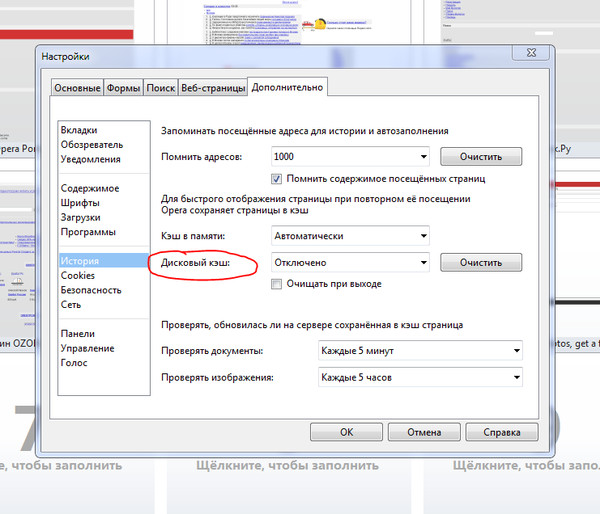 По возможности избегайте их вообще. Большинство телефонов Android уже имеют какой-то вид умного хранения, который удаляет старые файлы, делая сторонние приложения в основном ненужными для этой цели.
По возможности избегайте их вообще. Большинство телефонов Android уже имеют какой-то вид умного хранения, который удаляет старые файлы, делая сторонние приложения в основном ненужными для этой цели.
Очистка кэша на Android быстро и легко
Очистка неиспользуемых кэш-файлов на Android — это неплохой способ временно освободить место и пригодиться при устранении проблем с приложениями. Но это не то, что вы должны делать часто или через ненадежные сторонние приложения. Используйте это только как конкретный инструмент по мере необходимости для работы устройства.
Как в WordPress очистить кэш?
0 ∞
Хотите повысить производительность своего WordPress-сайта?
Кэширование позволяет ускорить загрузку сайта.
Однако важно время от времени очищать кэш, чтобы обеспечить бесперебойную работу сайта.
В этом руководстве мы расскажем о том, как именно можно очистить кэш в WordPress. Но перед этим давайте рассмотрим, как работает кэширование и почему необходимо время от времени очищать кэш.
- Что такое кэширование и почему это важно
- Зачем очищать кэш WordPress-сайта
- Шаг 1. Очистка кеша браузера
- Шаг 2: Очистка кэша хостинга
- Очистка кеша в WP Engine
- Очистка кеша в Bluehost
- Очистка кэша в SiteGround
- Шаг 3: Очистка кэша с помощью плагина кэширования WordPress
- Очистка кеша в WP Rocket
- Очистка кэша в W3 Total Cache
- Очистка кэша в плагине WP Super Cache
- Шаг 4. Очистка кэша в брандмауэре
Кэширование — это процесс хранения данных во временной области хранения, называемой кэшем. Оно создает и сохраняет статическую версию часто запрашиваемой информации, чтобы быстрее обслуживать будущие запросы.
Когда вы ищете информацию в WordPress, рендеринг и выборка информации требуют отправки запросов к базе данных.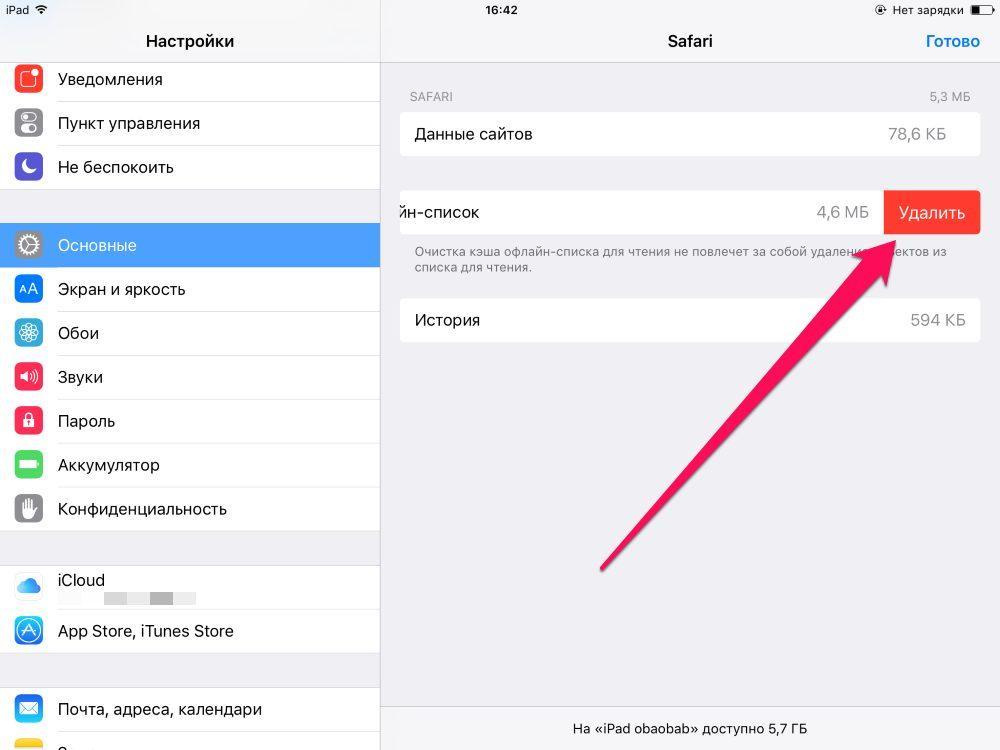 Затем ответы должны быть отправлены обратно.
Затем ответы должны быть отправлены обратно.
Это увеличивает нагрузку на сервер.
Но, включив кэширование, вы сможете пропустить эти шаги, потому что оно создаст и предоставит статическую копию запрошенной информации. Это снижает нагрузку на сервер и действительно увеличивает скорость загрузки веб-страниц.
Иногда кэш не может обнаружить какие-то очередные изменения, которые произошли на WordPress-сайте, потому что он все еще использует ранее загруженный статический контент.
Таким образом, вместо загрузки новейшей версии, продолжает загружаться устаревшая версия. Это может помешать пользователям увидеть последние изменения и обновленную версию сайта.
Очистка кэша может предотвратить подобные ситуации. Кроме того, есть еще несколько преимуществ. Вот лишь некоторые из причин, по которым кэширование WordPress действительно важно.
- Кэширование оптимизирует скорость и производительность сайта.
- Кэширование уменьшает нагрузку на сервер. Это может быть большим преимуществом для пользователей с тарифными планами, ограниченными по объему трафика.

- Кэширование увеличивает скорость загрузки, что является важным фактором ранжирования с точки зрения поисковой системы Google. Поскольку кэширование увеличивает скорость загрузки, ваш WordPress-сайт потенциально может занять более высокую позицию в поисковой выдаче Google (при условии, что у вас хороший контент, и вы следуете другим SEO-рекомендациям).
Теперь давайте рассмотрим, как очистить кэш в WordPress шаг за шагом.
Первый шаг очистки кэша WordPress — очистка кэша браузера. В рамках этого руководства мы будем использовать браузер Google Chrome. Просто нажмите на значок меню. В нем вы увидите опцию «Дополнительные инструменты» — «Очистить данные браузера». Кликнете по ней.
После этого вы увидите на экране всплывающее окно. В нем вы сможете выбрать контент, кэш которого необходимо очистить или удалить из истории просмотров. Не забудьте выбрать кэшированные изображения и файлы. Когда закончите, нажмите кнопку «Очистить данные просмотра».
Вот и все. Теперь кэшированные данные будут удалены из браузера. Время, необходимое для очистки истории просмотров, может варьироваться в зависимости от объема кэшированных данных.
Теперь кэшированные данные будут удалены из браузера. Время, необходимое для очистки истории просмотров, может варьироваться в зависимости от объема кэшированных данных.
Давайте теперь рассмотрим, как очистить кэш на некоторых популярных управляемых хостингах WordPress.
WP Engine — один из наиболее популярных провайдеров управляемого хостинга для WordPress. Если вы размещаете свой сайт на WP Engine, вам не придется отдельно устанавливать плагин кеширования, потому что этот провайдер автоматически задействуют собственное решение для кеширования.
Вы можете очистить кэш в WP Engine прямо из панели администрирования WordPress. Для этого нужно кликнуть по пункту меню WP Engine в панели администрирования, а затем в разделе «Общие настройки» нажать на кнопку «Очистить кэш».
После этого кэш будет автоматически очищен.
Bluehost — один из наиболее популярных поставщиков услуг хостинга, который предлагает бесплатное доменное имя, бесплатный SSL-сертификат и потрясающий уровень безопасности.
Очистить кэш в Bluehost очень просто. Перейдите в панель администрирования WordPress и нажмите кнопку «Кэширование», которая будет доступна в панели инструментов. Наведите курсор мыши на этот пункт. После этого вы увидите опцию с названием «Очистить все».
Просто кликните по ней, и Bluehost позаботится о том, чтобы все файлы кэша WordPress были очищены.
SiteGround, как и Bluehost, является популярным провайдером, когда речь идет о веб-хостинге. Если ваш сайт размещен в SiteGround, кэш очистить очень легко.
Вы сможете сделать это прямо из панели администрирования WordPress. Но для этого вам потребует установить плагин SG Optimizer от SiteGround. После этого в панели инструментов WordPress появится новая кнопка Purge SG Cache.
Нажмите на эту кнопку, чтобы очистить кэш.
Если вы не хотите устанавливать дополнительный плагин, это вполне нормально. Просто войдите в свою учетную запись SiteGround и перейдите на страницу «Инструменты сайта» — «Скорость» — «Кэширование».
Теперь перейдите на вкладку «Динамический кэш». Кликните по иконке меню рядом с доменным именем, а затем выберите опцию «Очистить кэш».
После этого кэш будет очищен.
Этот шаг предназначен для тех, у кого на сайте установлен плагин кеширования WordPress. Большинство плагинов для кэширования позволяют очистить кэш прямо на странице настроек. Далее мы покажем, как это можно сделать в некоторых наиболее популярных плагинов кэширования.
WP Rocket — один из самых мощных плагинов кэширования, который постоянно работает над созданием кэшированной версии сайта. Благодаря этому, вы сможете предложить посетителям своего сайта лучший пользовательский опыт.
Если вы использовали плагин WP Rocket, вот как вы сможете очистить кэш. Просто зайдите в раздел «Настройки» — «WP Rocket». После этого нажмите на кнопку «Очистить кэш», доступную в разделе «Быстрые действия».
И это все, что нужно сделать. Плагин автоматически очистит все кэшированные файлы сайта.
С помощью плагина W3 Total Cache очистку истории посещений можно выполнить всего за несколько секунд одним кликом мышки. Все, что нужно сделать, это перейти в панель администрирования WordPress и выбрать вкладку «Производительность», доступную в левой части панели управления. После этого нажмите на кнопку «Очистить кэш».
Все, что нужно сделать, это перейти в панель администрирования WordPress и выбрать вкладку «Производительность», доступную в левой части панели управления. После этого нажмите на кнопку «Очистить кэш».
Через несколько минут весь кэш будет автоматически удален.
WP Super Cache — один из наиболее популярных плагинов WordPress, который позволяет загружать статические HTML-файлы для WordPress-сайта. Очистить кэш с помощью этого плагина можно быстро и легко.
Просто зайдите на свой WordPress-сайт и перейдите в раздел «Настройки» — WP Super Cache. После этого нажмите на кнопку «Удалить кэш».
И кэш будет очищен.
Многие люди используют брандмауэр WordPress для защиты своего сайта от угроз безопасности. Sucuri Security – наиболее популярный плагин — брандмауэр для WordPress.
Если вы используете плагин Sucuri Security, то можете применить следующий метод для очистки кэша. В панели администрирования WordPress перейдите в меню Sucuri-Firewall (WAF). Затем нажмите кнопку «Очистить кэш».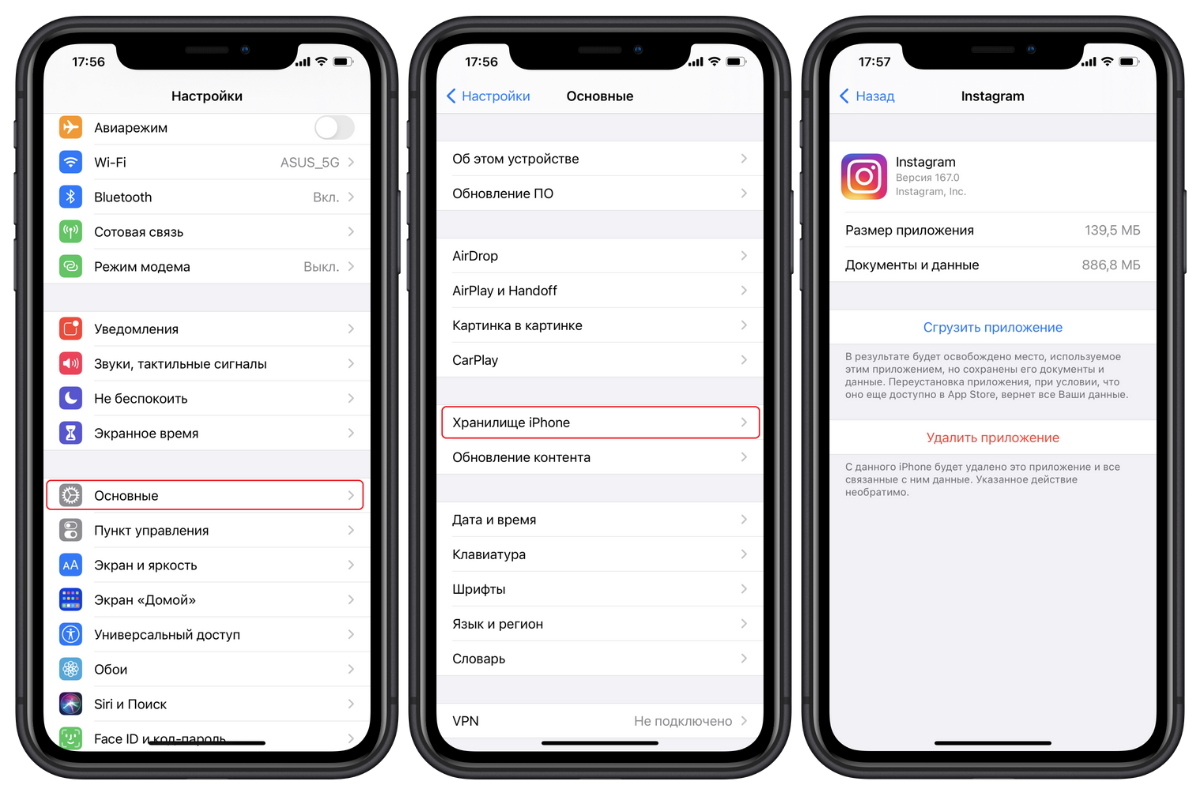
После этого кэш брандмауэра будет полностью очищен.
Вот и все! Мы надеемся, что эта статья поможет вам очистить кэш сайта и повысить его удобство для пользователей.
И хотя плагины для кэширования сделают сайт более быстрым, проведение соответствующего аудита повысит безопасность вашего WordPress-сайта. Так что, если вам понравилась эта статья, вы также можете узнать, как проводить аудит безопасности.
Вадим Дворниковавтор-переводчик статьи «How to Clear Your Cache in WordPress (Ultimate Guide)»
Пожалуйста, опубликуйте ваши мнения по текущей теме материала. За комментарии, подписки, лайки, дизлайки, отклики низкий вам поклон!
Как очистить кеш на вашем Mac?
Кэш — это в основном технические данные, которые сохраняются, когда приложение, браузер или система выполняет задачу. Кэш-файлы выполняют жизненно важную функцию, поскольку содержат «ярлык» для задачи, чтобы в следующий раз выполнить ее быстрее.
Зачем очищать кеш на Mac?
Кэш предназначен для того, чтобы ваш Mac загружал сайты быстрее, но иногда он приносит больше вреда, чем пользы. Например, если веб-сайт, который вы собираетесь посетить, был обновлен с тех пор, как ваш Mac кэшировал свои данные, ваш браузер по-прежнему будет загружать устаревшую кешированную версию сайта. Устаревший кеш может быть причиной того, что некоторые веб-сайты работают с задержками.
Например, если веб-сайт, который вы собираетесь посетить, был обновлен с тех пор, как ваш Mac кэшировал свои данные, ваш браузер по-прежнему будет загружать устаревшую кешированную версию сайта. Устаревший кеш может быть причиной того, что некоторые веб-сайты работают с задержками.
Старые файлы кэша, которые остаются скрытыми в системе, ничего не делают, кроме как накапливаются, загромождая ваши системные папки. То, что изначально было полезным, становится бременем, замедляя работу вашего Mac из-за всего потраченного впустую пространства, которое он занимает. Что еще хуже, неудаленные данные кеша также приводят к конфликтам задач и другим системным проблемам.
Удивительно, сколько места на самом деле может занимать кеш приложения/пользователя на Mac. Хотите знать, сколько памяти вы уже потеряли? Ну, это у всех по-разному, но можно с уверенностью предположить, по крайней мере, несколько гигабайт.
Вот три основные категории данных кеша:
- Кэш браузера
- Системный кэш
- Кэш приложения (или пользователя)
Теперь, если вы готовы наконец приступить к делу, мы познакомим вас как с ручными, так и с автоматическими решениями для очистки кэша.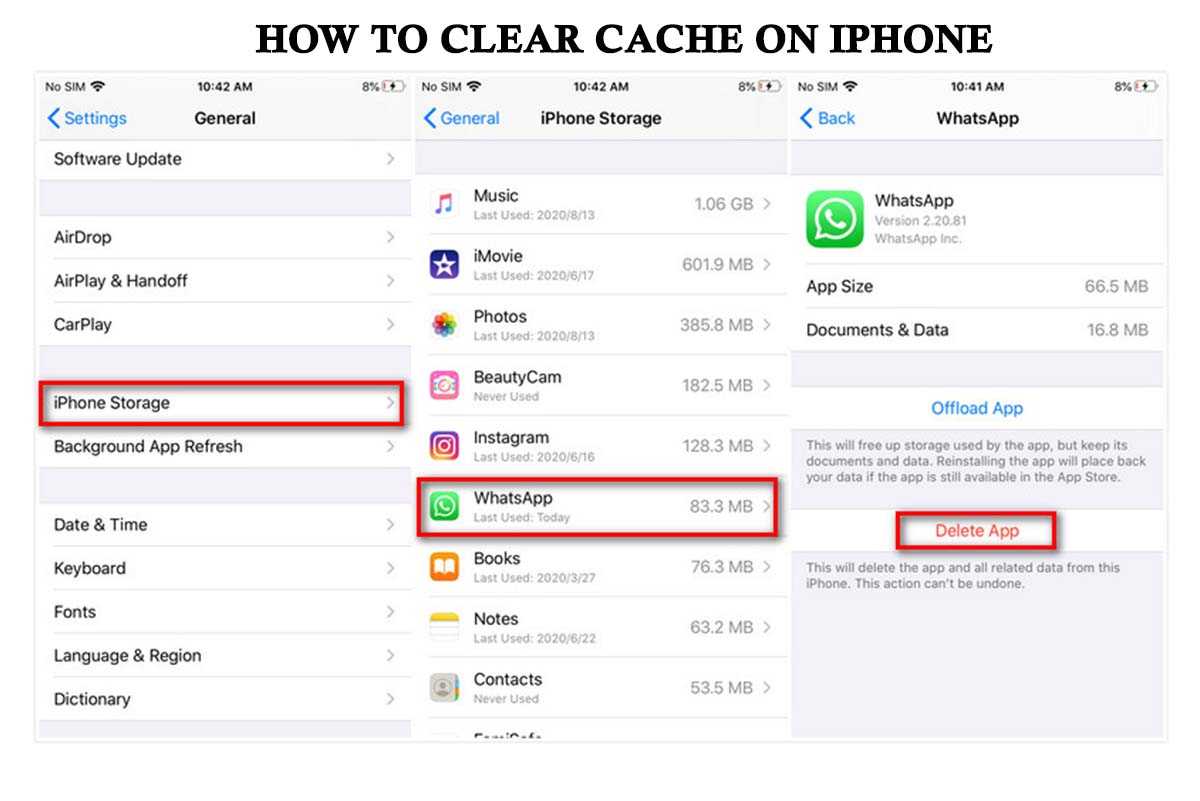
На всякий случай создайте резервные копии папок, упомянутых в шагах ниже. Если все работает как надо, вы можете позже удалить эти резервные копии. Или вы можете пропустить ручные шаги и сразу перейти к Quick Tip (безопасный и простой способ).
1. Очистите кеш приложения на Mac вручную
Чтобы вручную удалить кеш приложения (который также называется кешем пользователя), выполните следующие действия:
.
2. Удалить системный кеш
Системный кеш не занимает много места, и обычно это файлы, генерируемые ОС. Вы должны быть особенно осторожны при очистке системного кеша вручную, чтобы не стереть жизненно важные системные файлы.
Чтобы полностью удалить системный кеш, выполните описанные выше шаги, но на этот раз перейдите в /Library/Caches (без ~). Не удаляйте папки: вы можете очистить только то, что находится внутри них. Когда вы закончите, просто очистите корзину, чтобы завершить работу.
Не удаляйте папки: вы можете очистить только то, что находится внутри них. Когда вы закончите, просто очистите корзину, чтобы завершить работу.
Быстрый совет: избавьтесь от кэшей системы/приложений одним щелчком мыши
Очистка кэша приложений вручную — крепкий орешек. Чтобы выполнить работу за короткое время (и без риска потерять что-то важное), вы можете запустить специальное приложение для очистки кеша, CleanMyMac X. Оно найдет и очистит все кеши ваших приложений с молниеносной скоростью.
Посмотрите, насколько это просто, выполнив следующие действия:
- Загрузите CleanMyMac X (бесплатно)
- Запустите приложение и щелкните Системный мусор
- Нажмите на большую кнопку сканирования
- Когда сканирование будет завершено, нажмите «Просмотреть подробности», чтобы узнать, что было найдено.
Файлы пользовательского кэша содержат кэш приложения и браузера. Если вы используете много приложений, кеш может быстро накапливаться и занимать много места на диске.
По завершении сканирования нажмите кнопку «Выполнить», чтобы очистить кеш и прочий хлам.
Скачать бесплатную версию
3. Очистить интернет-кеш на Mac
Очистка кеша браузера имеет две хорошие стороны: она освобождает место для вашего Mac, чтобы он работал быстрее, и удаляет историю просмотров, чтобы никто никогда не нашел ваш цифровой след. Поскольку каждый браузер работает с кешем по-разному, мы разделили решения по очистке кеша на три основных браузера — Chrome, Safari и Firefox.
Если вам неудобно удалять кеш вручную и вы предпочитаете менее трудоемкий подход, вы можете перейти к разделу «Как легко очистить весь кеш браузера», чтобы удалить все кеши браузера за один раз.
Как очистить кеш в Safari
В Safari очистка кеша настолько проста, насколько это возможно. Просто зайдите в «Историю» и нажмите «Очистить историю» в строке меню. Ваш кеш и история веб-сайта будут немедленно очищены. Если вы предпочитаете точно знать, что вы очищаете, вы можете сделать это, выполнив еще несколько шагов.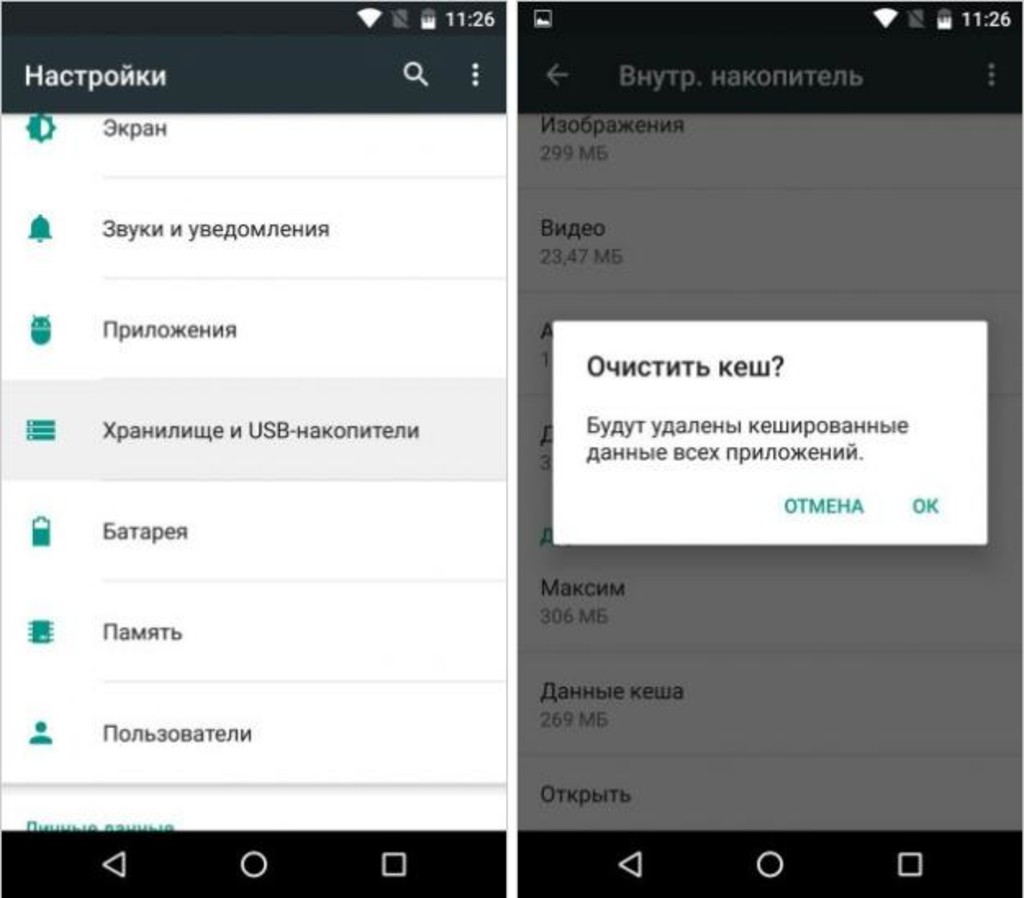
Чтобы очистить кеш в Safari вручную:
- Перейдите в Safari > Настройки
- Выберите вкладку «Дополнительно»
- Включить Показать меню «Разработка»
- Перейти в раздел «Разработка» в строке меню
- Щелкните Пустой кэш
Как очистить кеш браузера в Chrome
Когда дело доходит до Chrome, очистка кеша на Mac требует следующих шагов:
- Щелкните значок настроек Google Chrome в правом верхнем углу окна браузера
- Выберите Настройки
- Выберите «История» и нажмите «Очистить данные просмотра».
- Убедитесь, что кэшированные изображения и файлы отмечены
- Выберите «Начало времени», чтобы очистить весь кэш
- Нажмите кнопку «Очистить данные браузера», чтобы закончить.
Как удалить кэш в Firefox
А вот и для пользователей Firefox (даже проще, чем с двумя предыдущими). Просто введите следующее:
- Перейдите к истории > Очистить недавнюю историю
- Выберите «Все» в меню диапазона времени
- Щелкните стрелку рядом с пунктом «Сведения» и убедитесь, что установлен флажок только «Кэш».

- Нажмите «Очистить сейчас»
Как легко очистить весь кэш браузера
Итак, вы решили отказаться от ручного способа и перейти к автоматическому. Поздравляем! Это самый быстрый и безопасный способ удалить кеш браузера. Вместо того, чтобы делать это вручную через настройки браузера, вы можете получить полный контроль над всем своим кешем и данными истории с помощью CleanMyMac X. Это простая программа для очистки кеша, которая отлично справится со своей задачей. Выполните следующие действия, чтобы очистить все кеши браузера:
- Запустите CleanMyMac и перейдите в модуль конфиденциальности
- Просмотрите список всех ваших браузеров, выберите любой из них
- Отметьте элементы, которые вы хотите очистить
- Наконец, нажмите «Удалить», чтобы очистить браузер.
Скачать бесплатную версию
Последняя причина очистить кеш на Mac
Данные кеша творят чудеса для вашего Mac и системы, но со временем они могут накапливаться и замедлять производительность вашего Mac, занимая все больше и больше пространства.
Надеюсь, в нашем руководстве есть все, что вам нужно, и даже больше, чтобы освободить гигабайты ценного пространства и вернуть его, очистив кеш.
Самое главное, мы также рассказали, как автоматическая очистка кеша, такая как CleanMyMac X, делает удаление кеша таким же простым делом, как детская игра. Загрузите бесплатную версию приложения здесь.
Дайте нам знать, как дела!
Как очистить кеш на телефоне Android и зачем это нужно
Быстрые ссылки
- Что такое кеш?
- Как работает кэш?
- Как очистить кеш
- Очистка кеша в настройках определенных приложений
- Вместо очистки памяти
- Почему очистка кеша может помочь 900 16
Если на вашем Android заканчивается место телефон, обнаружив, что он немного вялый или просто имеет проблемы с определенным приложением, то это вполне может быть связано с кешем.
Кэш — это простая, но важная часть системы, которая обеспечивает бесперебойную и быструю работу вашего устройства, когда вам это нужно. Но иногда необходимо очистить кеш, чтобы исправить проблемы или ускорить работу.
Но иногда необходимо очистить кеш, чтобы исправить проблемы или ускорить работу.
Итак, следуйте нашему руководству, чтобы узнать больше о своем кэше и о том, как его сортировать.
Что такое кэш?
Кэш — это система временных данных, которая используется для повышения скорости загрузки вашего устройства и его приложений.
На базовом уровне это способ для вашего телефона запомнить определенные действия, которые он делал раньше, чтобы в следующий раз он мог сделать это быстрее.
Как работает кэш?
Система кэширования на вашем телефоне Android предназначена для хранения определенной информации, такой как изображения или данные веб-сайта, чтобы, когда вы вернетесь на тот же веб-сайт или в приложение позже, телефон мог быстро получить эту информацию из своего кэша вместо загрузки все сначала. Если некоторые активы на сайте или в приложении редко меняются, их можно просто загрузить из кеша, что значительно ускоряет открытие приложения или веб-сайта, чем использование сигнала сотовой связи для загрузки всего с нуля.
Кэш можно использовать для чего угодно. Например, если вы часто слушаете одни и те же старые плейлисты Spotify, они могут быть кэшированы, чтобы вы могли вернуться к ним в следующий раз. Spotify говорит, что это помогает при воспроизведении и предотвращает отставание.
Кэш-файлы уникальны для конкретных приложений на вашем телефоне и не используются другими приложениями.
Различные сайты, приложения и игры будут использовать файлы кеша, чтобы улучшить общее взаимодействие с пользователем и обеспечить бесперебойную работу телефона.
Очевидно, это может иметь некоторые другие последствия для вашего устройства. Если у вас установлено много разных приложений, и каждое из них кэширует данные, это может вскоре привести к заполнению памяти вашего телефона.
Вы можете вручную очистить кеш для отдельных приложений, что идеально, если у вас возникли проблемы с определенными приложениями. Хотя это может замедлить работу приложения при следующем использовании, пока оно снова не кэширует определенные данные.
Как очистить кэш
Если у вас есть проблемы с телефоном, которые нельзя решить, просто выключив и снова включив его, одним из вариантов может быть очистка кеша.
Чтобы очистить кеш, вам нужно будет сделать это для каждого приложения отдельно.
Скорее всего, если вашей проблемой не является нехватка общей памяти телефона, проблема заключается в том или ином приложении, а не в вашем телефоне в целом. Если вы обнаружите, что весь ваш телефон работает вяло, вам, возможно, придется вместо этого вернуться к заводским настройкам.
Вот как очистить кеш определенного приложения:
- Откройте телефон и перейдите к настройкам
- Прокрутите список настроек вниз и найдите вариант хранения
- Найдите в списке приложений
- Нажмите на приложение, которое вы хотите исправить
- Нажмите кнопку с пометкой очистить кеш
Стоит отметить, что когда вы очищаете шанс, вам, возможно, придется снова войти в приложение при следующей загрузке.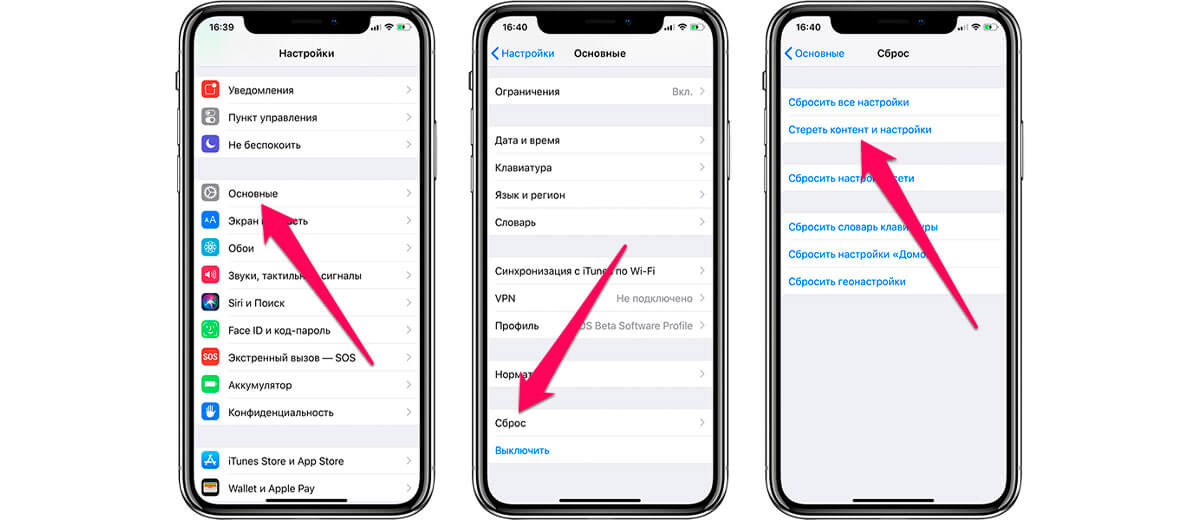
- Как очистить кеш YouTube на мобильном и настольном компьютерах
Очистка кеша в настройках определенных приложений
Помимо очистки кеша приложения через настройки Android, вы также можете обнаружить, что вы можете очистить его через само приложение.
Spotify, например, позволяет очистить кеш из собственного меню настроек на Android. Для этого:
- Откройте приложение Spotify на телефоне
- Нажмите кнопку «Домой»
- Нажмите на шестеренку настроек в правом верхнем углу
- Прокрутите вниз, пока не найдете опцию очистки кеша, и нажмите ее
- Нажмите кнопку подтверждения, чтобы полностью удалить кеш
Наслаждайтесь!
Очистка памяти вместо
Если вы хотите очистить свой телефон и освободить память, возможно, сейчас самое время сделать это. Когда вы находитесь в настройках приложения, вы увидите, что также есть возможность очистить хранилище. Если вы сделаете это, вы удалите все данные из приложения, и оно будет выглядеть так, как будто вы только что его установили.
Приложение Files By Google — отличный способ освободить место на диске, если у вас возникла проблема с использованием слишком большого объема данных вашим телефоном или определенными приложениями.
- Что такое Google Files, как он работает и нужен ли он вам?
Если оно установлено в настройках хранилища приложений на вашем телефоне, вы увидите возможность освободить место с помощью этого приложения. Кроме того, вы можете открыть его прямо из панели приложений. Это приложение — отличный способ очистить память и освободить место. В нем вы найдете варианты удаления больших файлов, удаления неиспользуемых приложений, удаления дубликатов файлов и очистки ненужных файлов. Вы также можете использовать Google Фото для резервного копирования своих фотографий и таким образом освободить место.
Почему очистка кеша может помочь
Файлы кеша важны, потому что они помогают приложениям работать без сбоев. Когда вы очистите кеш, он просто заполнится заново, когда вы снова начнете использовать приложение.


